Opdatering af OBS er en løsning bekræftet af vores eksperter
- OBS er en populær live streaming app, som mange streamere bruger til at administrere og opsætte en livestream.
- Der kan dog opstå et særligt irriterende problem, og det er en manglende kontrol for kanalinformation.
- Denne vejledning viser dig, hvordan du løser denne forbindelsesfejl på OBS.

- CPU, RAM og netværksbegrænser med hot tab killer
- Integreret med Twitch, Discord, Instagram, Twitter og Messengers direkte
- Indbygget lydkontrol og brugerdefineret musik
- Brugerdefinerede farvetemaer fra Razer Chroma og tvinge mørke sider
- Gratis VPN og annonceblokering
- Download Opera GX
Tidligere kendt som Open Broadcaster Software, OBS er en open source-streaming-app, som folk bruger til at optage, komponere og udsende en livestream på hvilken platform de ønsker.
Det meste af tiden bruger folk OBS til deres Twitch-stream. Mange af de store streamere på Twitch bruger netop denne app. Der er tidspunkter, hvor OBS ikke kan indlæse en Twitch-kanal, hvilket fører til nogle ret frustrerende øjeblikke.
Hvorfor siger OBS, at det ikke lykkedes at indlæse kanalen?
Her er et par grunde til, at OBS ikke kunne indlæse kanaloplysninger til Twitch:
- Bug i den aktuelle version: Problemet kan opstå på grund af en fejl i den installerede version af OBS, og en patch til det skulle højst sandsynligt være på vej.
- Mangel på tilladelser: Hvis OBS ikke har de nødvendige tilladelser, kan den muligvis ikke indlæse kanaloplysninger til Twitch. Kører programmet som administrator skal ordne tingene.
- Korrupt browsercache: I nogle tilfælde kan en korrupt browsercache også føre til problemet.
Hvordan retter jeg fejl i at indlæse kanaloplysninger på Twitch OBS?
1. Opdater OBS
- Nogle gange, når du åbner OBS, kan du få et popup-vindue, der informerer dig om, at en opdatering er tilgængelig til download.
- Der vil være en Opdatere nu knappen for at opdatere OBS til den seneste version. Hvis det ikke vises, skal du klikke Hjælp i toppen af OBS.

- Klik på i rullemenuen Søg efter opdateringer.

- Hvis der ikke er nogen tilgængelige opdateringer, vil et vindue dukke op med besked.

- Den opdaterings-popup, der skulle have været vist oprindeligt, vises nu. Klik på Opdatere nu knap.
2. Start OBS med administratorrettigheder
- I søgefeltet skal du åbne OBS.
- Klik Kør som administrator på højre side, og dette burde omgå det problem, du har.

3. Aktiver to-faktor-godkendelse på Twitch
- På Twitch skal du klikke på dit profilikon og vælge Indstillinger i rullemenuen.

- I Indstillinger, klik på Sikkerhed og privatliv fanen.

- Rul ned under du når til Sikkerhed afsnit. Klik Konfigurer to-faktor-godkendelse.

- Klik Aktiver 2FA i det nye vindue.

- Indtast dit telefonnummer og klik Blive ved.

- Indtast den 7-cifrede kode, der er sendt til dit telefonnummer, og klik derefter Blive ved.

- Dernæst har du et af to valg. Du kan enten downloade en godkendelsesapp som Google Authenticator til din telefon, scanne QR-koden og indtaste en bekræftelseskode.

- Eller du kan vælge at bruge en SMS-besked. Denne vejledning vil vælge den anden mulighed.

- Der vises en meddelelse, der fortæller dig, at næste gang du logger ind, skal du bruge autentificeringsappen eller indtaste en unik kode, der sendes til din telefon. Vi anbefaler at vælge sidstnævnte.
- Klik Færdig for at lukke vinduet.

4. Rydning af browsercache
- Vi viser dig, hvordan du rydder cachen på Opera GX, Chrome og Firefox. Disse browsere bruges ofte til Twitch.
- På Opera GX skal du trykke på Ctrlog H tasterne for at åbne historikmenuen.
- Klik Slet browserdata på toppen.

- Klik Cookies og andre webstedsdata såvel som Cachelagrede billeder og filer.
- Klik Slet data.

- På Chrome skal du indtaste chrome://settings/clearBrowserData ind i adresselinjen.
- Sørg for at markere feltet ved siden af Cookies og andre webstedsdata og Cache billeder og filer.
- Klik Slet data.

- I Firefox skal du indtaste om: præferencer#privatliv i adresselinjen.
- Rul ned til Cookies og webstedsdata. Klik Slet data.

- Sørg for, at boksene i pop op-vinduet er markeret. Klik Klar.

Hvorfor siger OBS, at det ikke lykkedes at hente indstillinger fra Twitch?
Ligesom at være ude af stand til at få kanaloplysninger, er der tilfælde, hvor Twitch kan ikke få indstillingerne fra din kopi af OBS. Løsningerne på dette problem er de samme som dem, vi lige har dækket.

At køre OBS med administratorrettigheder og opdatere appen er to af de bedste ting, du kan gøre. Vi anbefaler også at afinstallere og geninstallere OBS.
Du er velkommen til at efterlade en kommentar nedenfor, hvis du har spørgsmål om andre apps, eller hvis du har nogle, du anbefaler. Du er også velkommen til at efterlade kommentarer om guider, du gerne vil se, eller oplysninger om andre webbrowsere.
Har du stadig problemer? Løs dem med dette værktøj:
SPONSORERET
Hvis ovenstående råd ikke har løst dit problem, kan din pc opleve dybere Windows-problemer. Vi anbefaler download af dette PC-reparationsværktøj (vurderet til Great på TrustPilot.com) for nemt at løse dem. Efter installationen skal du blot klikke på Start scanning knappen og tryk derefter på Reparer alle.
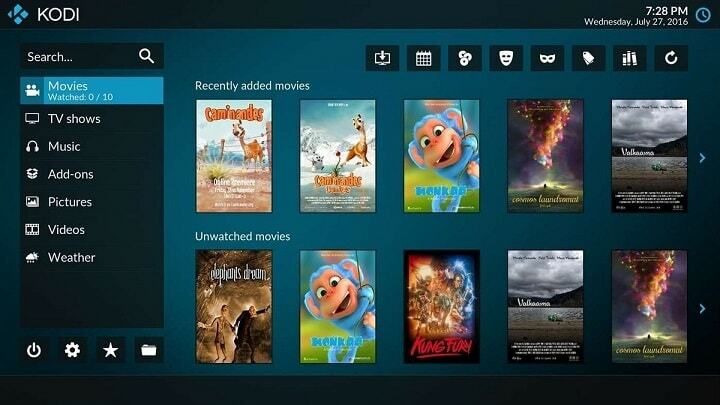
![5 bedste lydmixersoftware til streaming [2021 Guide]](/f/12b31c5dbc07be57e1be76fc7c61e336.png?width=300&height=460)
![Sådan tilføjes Twitch-chat på din browserkilde [OBS & Xsplit]](/f/233f9882c41ab1f527bb8dec893bc489.jpg?width=300&height=460)